Windows 10 “Hızlı Başlat” özelliğini bu rehberimizle devre dışı bırakabilirsiniz.
Windows 10 yüklü bilgisayarların çok daha hızlı bir şekilde açılıp çalışır hale gelmesini sağlayan hızlı başlat özelliği, pek çok kullanıcı için oldukça iyi işleyen ve zamandan tasarrufu sağlayan bir özellik. Ne var ki bunca faydasının yanında, kimi bilgisayarlarda çeşitli sorunlara yol açabiliyor. Özellikle dizüstü sistemlerde görülen bilgisayarın kapanmaması gibi bazı sorunların başlıca sebeplerinden biri olan hızlı başlat özelliğini kapatıp tekrar açmak çoğu zaman sorunları çözebiliyor.
Windows 10 sisteminizde hızlı başlat özelliğini şu adımları takip ederek kapatabilirsiniz:
- Başlangıç ekranına “güç seçenekleri” yazarak, çıkan sonuçlardaki Güç Seçenekleri’ne tıklayın.
- Açılan pencerenin sol tarafındaki Güç düğmesinin yapacaklarını seçin seçeneğine tıklayın.

- Karşınıza çıkacak olan pencerenin üst tarafındaki Şu anda kullanılamayan ayarları değiştir seçeneğine tıklayın.

- Bu aşamadan sonra detaylı ayar listesi görünecektir. Listedeki Hızlı başlatmayı aç seçeneğinin yanındaki tiki kaldırın. Değişiklikleri kaydettikten sonra sisteminizi yeniden başlatın.
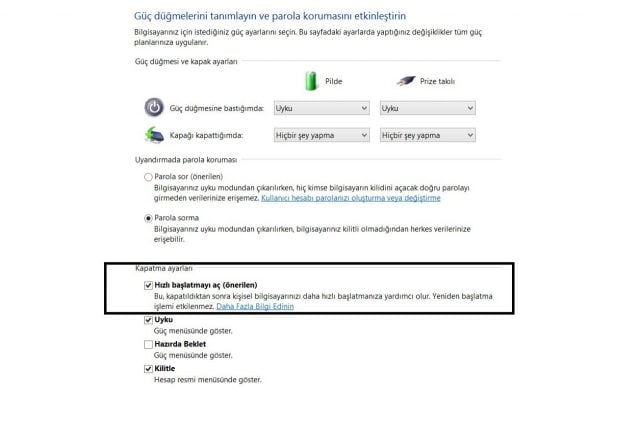 Sisteminizi yeniden başlattıktan sonra yukarıdaki adımları yeniden takip ederek hızlı başlatma özelliğini yeniden aktif edin. Bu işlem, hızlı başlatmadan kaynaklanan sorunları çözecektir ve sisteminiz yine normal hızında açılmaya devam edecektir. Ancak BIOS’tan kaynaklanan sorunlar için bu yöntem işe yaramayacaktır, onun da altını çizelim!
Sisteminizi yeniden başlattıktan sonra yukarıdaki adımları yeniden takip ederek hızlı başlatma özelliğini yeniden aktif edin. Bu işlem, hızlı başlatmadan kaynaklanan sorunları çözecektir ve sisteminiz yine normal hızında açılmaya devam edecektir. Ancak BIOS’tan kaynaklanan sorunlar için bu yöntem işe yaramayacaktır, onun da altını çizelim!




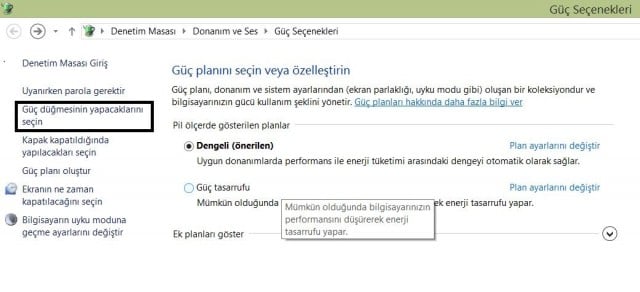
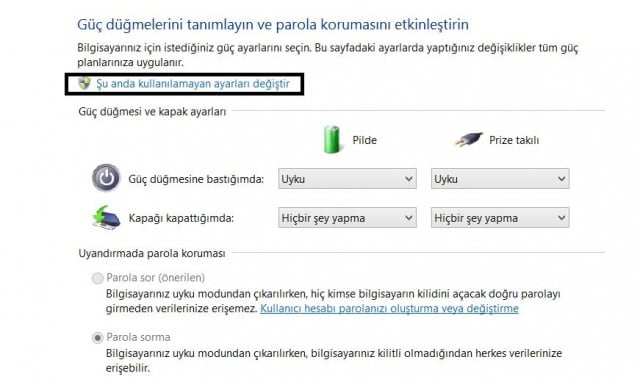

Yanlız bu windows 10 değil windows 8.1
Kardeş ne gerek var aynı şey
Kardeş ne önemi var yap işte bir fark yok.
Sakın yapmayın bilgisayarım bozuldu